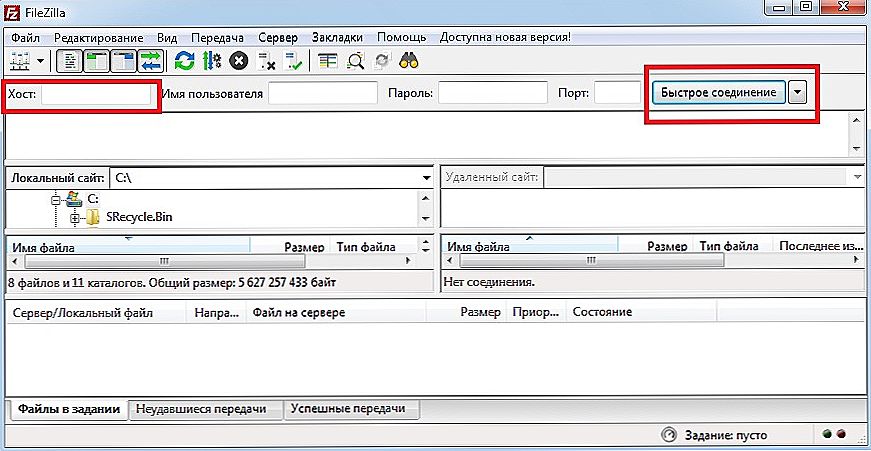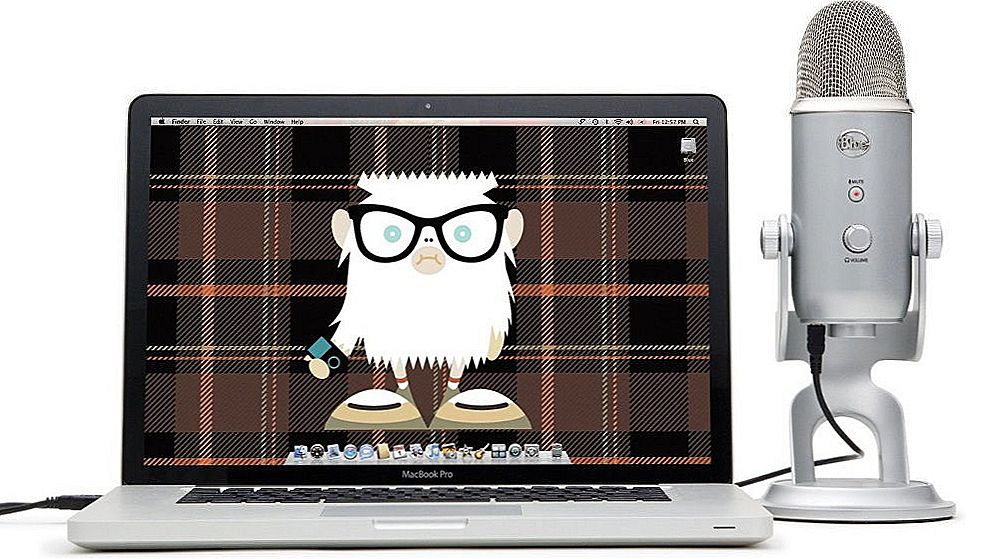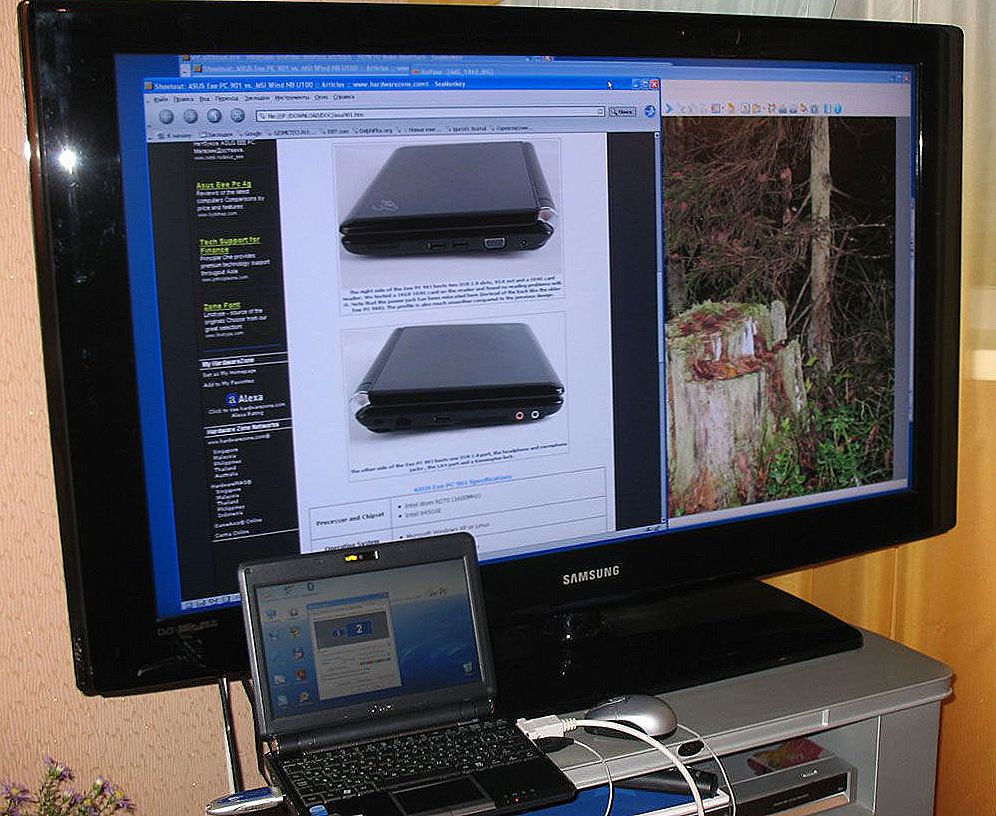Igraća konzola za Sony PlayStation 3 nevjerojatno je popularna među ljubiteljima videoigara. Osim izravnih, odnosno igara, konzola može reproducirati multimedijske datoteke, na primjer, video i glazbu, kao i internet. Ako za posljednju funkciju postoji mnogo drugih, prikladnijih uređaja za to, onda je zadovoljstvo koristiti konzolu za igre i filmove. Njegova jedina značajka koja može zbuniti nekoga jest potreba za povezivanjem vanjskog monitora. Dobro je ako imate kod kuće televizor LCD ili plazma TV, što će biti najbolji izbor jer kvaliteta prikazane slike omogućit će vam da u potpunosti uživate u svim dostignućima industrije igara. Ali ako postoji samo računalo i kupnja drugog televizora je neprikladna ili jednostavno nije pristupačna?

Ne morate se brinuti, jer je PS3 vrlo jednostavan za spajanje na računalo. To se može učiniti na nekoliko načina, ovisno o tome što želite postići. U ovom članku ćemo pobliže pogledati svaki od njih i naučiti kako spojiti PlayStation 3 na računalo, kako putem kabelske veze tako i preko Wi-Fi veze.
sadržaj
- 1 Načini povezivanja PlayStation 3 s računalom
- 1.1 Putem HDMI-a
- 1.2 Putem FTP-a
- 2 zaključak
Načini povezivanja PlayStation 3 s računalom
Putem HDMI-a
Najlakši način, praktički nije drugačiji od povezivanja s redovitom televizijom. Ako je vaš zadatak jednostavno emitirati video signal na vanjski monitor, a vi ne želite kupiti novi TV ili jednostavno nemate mjesta za to, upotrijebite monitor računala. Da biste to učinili, upotrijebite HDMI sučelje.
- Kupite HDMI kabel koji ćete morati koristiti za spajanje PS3 na monitor. Ako već povezujete računalo sa zaslonom putem ovog kabela, možete koristiti postojeći, ali ćete ga morati ponovo povezati svaki put na utor za konzolu ili jedinicu računalnog sustava.
- Priključite jedan kraj kabela u HDMI izlaz na konzoli za igru, a drugi kraj u HDMI ulaz na monitoru.

PS3 - povezivanje putem HDMI kabela
- Ako je HDMI veza jedina, odmah ćete na zaslonu vidjeti izbornik PlayStation 3. Ako na monitoru postoji nekoliko HDMI priključaka, a jedan od njih već koristi računalo, odaberite HDMI 2 kao ulazni izvor. , istovremeno možete koristiti i računalo i konzolu.
Ova metoda pomoći će izbjeći gubitak kvalitete, a ako monitor ima ugrađene zvučnike, nećete ni trebati dodatno spojiti vanjske zvučnike.
Putem FTP-a
Ovaj način povezivanja konzole s računalom bit će koristan ako želite brzo prenositi neke datoteke na tvrdi disk PS3 ili reproducirati audio ili video zapis koji se pohranjuje na njega. PS3 možete spojiti putem FTP veze bilo Wi-Fi ili putem kabela. Da biste to učinili, trebat će vam računalni program FileZilla ili Total Commander s FTP priključkom, kao i Wi-Fi usmjerivač.
- Prva stvar koju trebate povezati igraću konzolu s internetom. Ako koristite usmjerivač, to možete učiniti putem Wi-Fi-ja ili putem mrežnog kabela. Ako odaberete drugu opciju, priključite jedan kraj kabela u utor na konzoli, a drugi u jedan od LAN priključaka na usmjerivaču, koji najčešće ima žutu boju.
- Na PlayStationu 3 idite na izbornik "Postavke", odaberite "Network Settings", uključite "Connect to the Internet", a zatim kliknite "Postavke za povezivanje s internetom".
- Odaberite "Simple" način postavljanja, a zatim odaberite vezu "Wired connection" ili "Wireless". Ako je vaš usmjerivač konfiguriran za automatsko distribuiranje IP adrese, odaberite "Scan", ako svaki uređaj ima svoju adresu, odaberite "Manual".Preporučujemo da zaustavite prvu varijantu, tako da postoji mnogo manje opasnosti da se pogreška prilikom unosa brojeva.
- Zatim odaberite pristupnu točku i unesite lozinku. Napravili smo osnovne postavke, kliknite križ kako biste spremili postavke, a zatim "Testiranje veze". Nakon nekoliko sekundi, sve je spremno.
- Od sada se trebamo povezati na daljinu s našom konzolom, moramo saznati koje mrežne postavke konzola primi od usmjerivača. Vratite se na odjeljak mrežnih postavki i idite na izbornik "Popis postavki i stanja spajanja". Ovdje vidimo IP adresu, masku, pristupnika i DNS poslužitelja. Prepravljamo te podatke, jer nam je potrebna za rad na računalu. Imajte na umu da se IP adresa može promijeniti ako je na vašu mrežu povezano više uređaja, kao što su pametni telefon, tablet, prijenosno računalo i tako dalje.
- Dalje, na konzoli za igru morate aktivirati funkciju FTP poslužitelja. Budući da je to nestandardna značajka, trebat će vam hakirani firmver za njegovu implementaciju. Urednici stranice su protiv takvih intervencija u opremi, pa neka bude na vašoj savjesti.
- Nakon aktivacije FTP-a, pokrenite program FileZilla na računalu, unesite IP adresu konzole i kliknite "Brza veza".
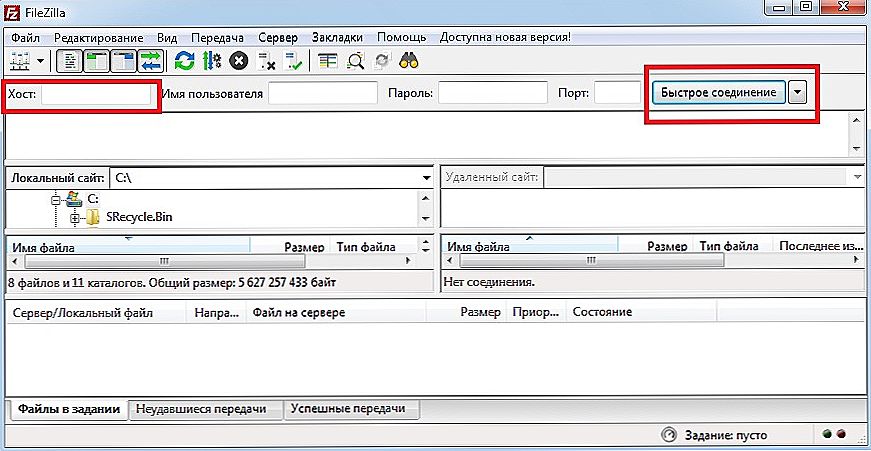
Prozor FileZilla
- Postoji veza, nakon čega možete vidjeti PS3 datotečni sustav u obliku mapa i pododjeljaka. Za rad morate samo unutarnji ili vanjski tvrdi disk. Unutarnji tvrdi disk nalazi se u dev_hdd0 mapi, a vanjski tvrdi disk je dev_usb001.
- Prijenos neke datoteke s tvrdog diska konzole na računalo ili obrnuto. To se može učiniti normalnim povlačenjem, a brzina prijenosa ovisi o veličini datoteke. Tako prenesene datoteke mogu se naći u odgovarajućim odjeljcima računalnog datotečnog sustava ili Sony PS3 prefiksa.
zaključak
Ovisno o tome što želite primati, PS3 konzole za igru možete povezati s računalom putem HDMI-a za izlaz video signala ili putem žične ili bežične mreže za upravljanje datotečnim sustavom uređaja. Ako niste bili sigurni možete li povezati ta dva uređaja, sada znate kako to učiniti. Nadamo se da su vam sve informacije korisne, a ako pitanja i dalje ostanu, napišite ih u komentarima.